7、确认管理IP地址
记录页面中给出的IP地址,如这里为192.168.1.101,如下图所示。以后,需要在浏览器中,输入这个IP地址,才能打开这台tplink路由器的管理页面了。
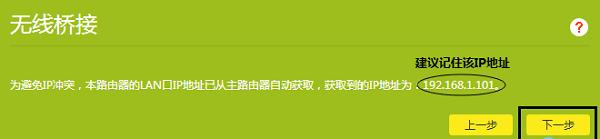
8、设置无线参数
大家自行设置这台TP-Link路由器的“无线名称”、“无线密码”——>点击“下一步”。
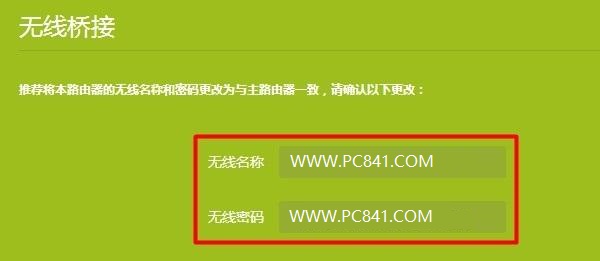
注:这台新版TP-Link路由器的“无线名称”、“无线密码”,电脑百事网建议大家将其设置成与被桥接路由器中的“无线名称”、“无线密码”一致。因为这样设置,无线桥接设置完成后,只有1个无线信号,使用起来更加的方便。
第三步、检查桥接设置是否成功
1、请在浏览器中,输入2.7中记录的IP地址192.168.1.101,重新打开这台新版tplink路由器的管理页面。
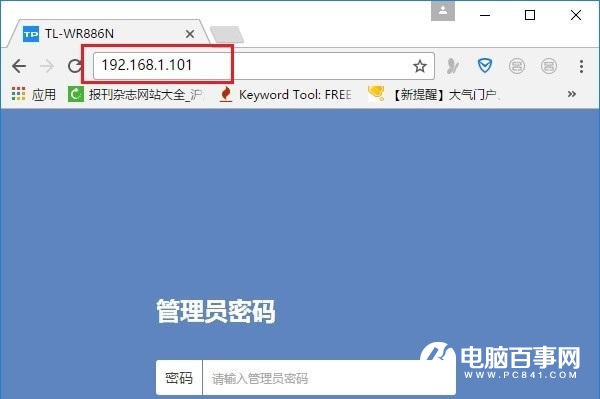
2、点击“应用管理”——>“无线桥接”——>可以看到“桥接状态为”,如果显示:桥接成功,说明两个TP-Link无线路由器桥接设置成功。
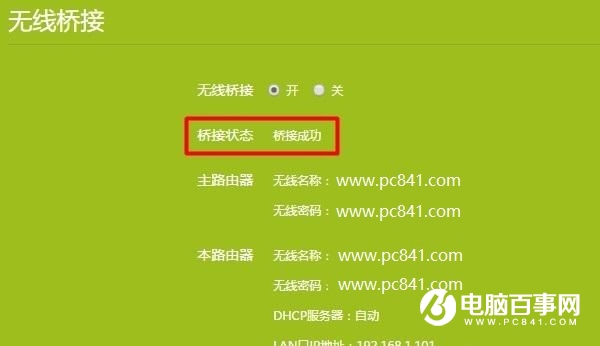
第四步、调整TP-Link位置
首先,希望大家能够明白,使用无线桥接组网后的网络,在传输速度、稳定性方面,都会受到一定的影响。
为了能够让桥接后的网络性能能够得到提升,同时还需要保证能够起到扩展无线信号的目的,可以通过调整这台tplink路由器的摆放位置来平衡。
实例说明:
把原来的无线路由器所在位置,看着是A点;
把原来信号不好的位置,看着是B点;
把新版TP-Link路由器所在的位置,看着是C点。
那么在无线桥接这个网络中,C的最佳摆放位置,应该在A和B的中间位置。当C处在A和B的中间位置时,桥接后的网络的稳定性、信号扩展效果这个2者都能兼顾到。
好了,以上就是新版TP-Link路由器,无线桥接设置的具体操作步骤,以及一些需要注意的地方。如果大家还有其它疑问,可以在下方评论中一起讨论下。




